系统之家一键重装系统后如何查看本机MAC地址
更新时间:2016-09-20 15:54:59
作者:
系统之家一键重装系统后如何查看本机MAC地址?在很多情况下,我们总是需要查看本机的MAC地址,但总是不知道该如何查看。MAC位址是网络设备的标识,一般是在网卡信息当中。下面,我们一起来看看Win10系统查看本机MAC地址的方法。
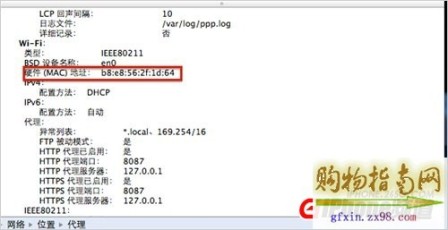
方法一:通过命令提示符方式
1.打开开始,选择命令提示符。
2.打开命令提示符窗口。
3.输入ipconfig /all命令,回车。
4.查看返回信息,如图所圈中的部分,物理地址即为本机MAC地址。
5.如有多块网卡,可以查看到不同网卡的MAC地址。
方法二:通过查看网卡信息方式
1.打开开始,选择控制面板。
2.选择网络和共享中心
3.选择更改适配器设置。
4.选择需要查看的网卡。
5.右键选择属性。
6.选择配置。
10.选择高级。
8.选择网络地址。如图,右边的框内值即为本网卡的MAC地址。
以上就是Win10系统下查看本机MAC地址的两种方法,需要注意的是在命令提示符中输入命令时要仔细,不要输入错误。
系统重装相关下载
系统重装相关教程
重装系统软件排行榜
重装系统热门教程
- 系统重装步骤
- 一键重装系统win7 64位系统 360一键重装系统详细图文解说教程
- 一键重装系统win8详细图文教程说明 最简单的一键重装系统软件
- 小马一键重装系统详细图文教程 小马一键重装系统安全无毒软件
- 一键重装系统纯净版 win7/64位详细图文教程说明
- 如何重装系统 重装xp系统详细图文教程
- 怎么重装系统 重装windows7系统图文详细说明
- 一键重装系统win7 如何快速重装windows7系统详细图文教程
- 一键重装系统win7 教你如何快速重装Win7系统
- 如何重装win7系统 重装win7系统不再是烦恼
- 重装系统win7旗舰版详细教程 重装系统就是这么简单
- 重装系统详细图文教程 重装Win7系统不在是烦恼
- 重装系统很简单 看重装win7系统教程(图解)
- 重装系统教程(图解) win7重装教详细图文
- 重装系统Win7教程说明和详细步骤(图文)











